ゲーム実況の世界は日々進化し続けており、そのライブ配信を手軽に楽しみたい、あるいは自分自身で配信を始めたいという人たちが増えています。ゲーム配信アプリは数多くありますが、そのうちの1つが「OPENREC」です。
そこで本記事では、、OPENRECというゲーム実況アプリの使い方を紹介します。OPENRECは、スマホからでもPCからでも手軽にゲーム実況のライブ配信を始めることができるアプリです。
詳細な配信手順、視聴画面の機能、必要な機材について知りたい方は是非最後まで記事をご覧ください。
OPENREC(オープンレック)とは
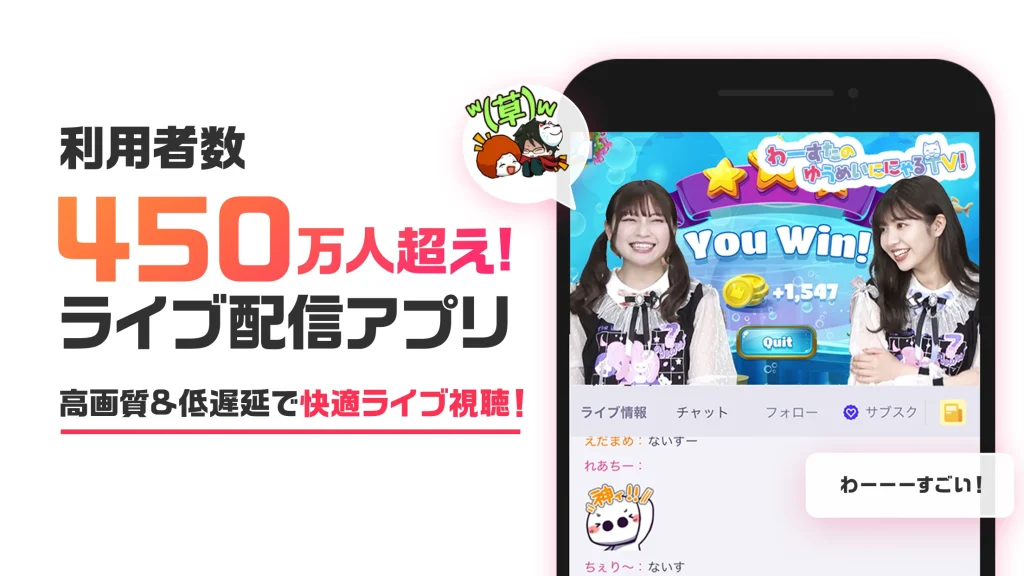
ゲーム実況のライブ配信プラットフォームとして注目を集めている「OPENREC(オープンレック)」は、2015年よりサービスを開始し、ゲームファンたちに愛されています。
このライブ配信サービスは、「株式会社CyberZ(サイバーゼット)」というサイバーエージェントの子会社が運営しており、特にゲーム実況を中心にした内容で知られています。
また、オープンレックは、定期的にゲーム大会を開催することでも知られ、そのライブ映像がサービス内で視聴可能です。サービス開始から続くユーザー獲得の努力が実を結び、月間利用者数が300万人を超えることが公表されました。ゲーム実況のライブ配信を探している人、ゲーム実況を見たいと思っている人にとって、OPENRECは楽しめるアプリとなっています。
OPENREC(オープンレック)の登録方法
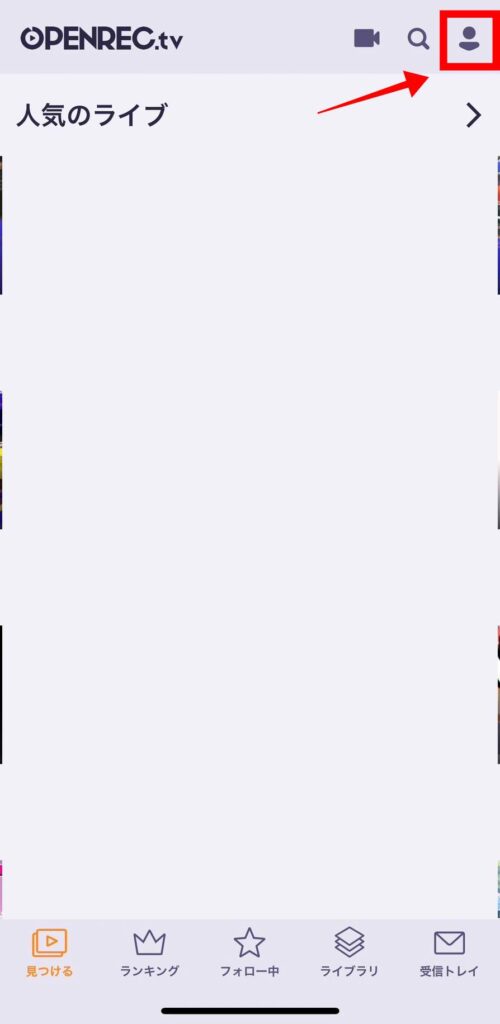
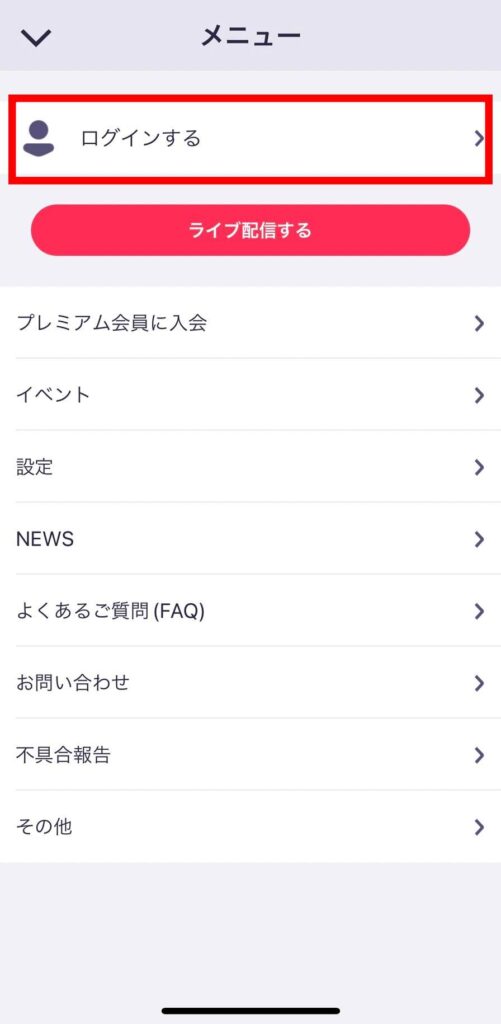
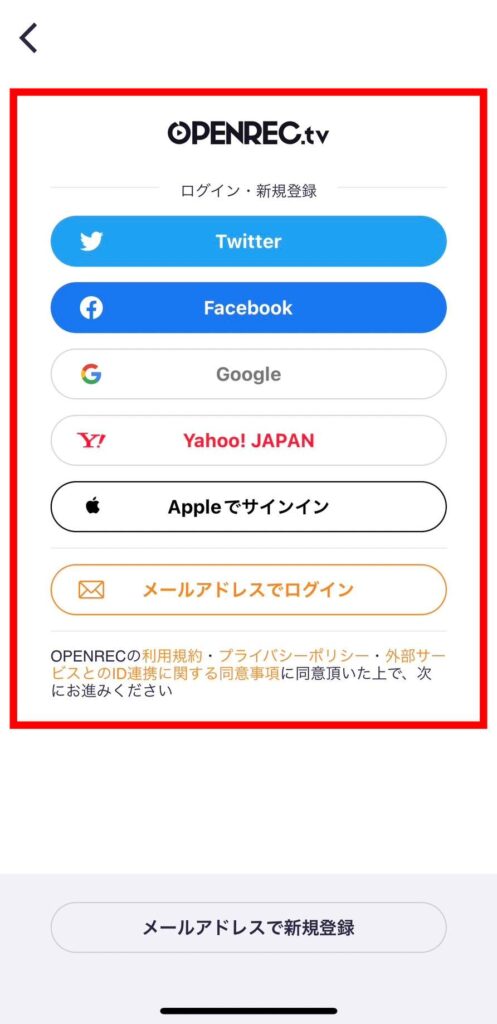
OPENRECでは、アプリインストール後すぐに配信動画を視聴することができます。つまり、アカウント登録せずに一部機能が利用可能です。しかし、コメント機能などアカウント登録しないと使用できない機能があるため、配信の予定がない方であってもアカウント登録することをおすすめします。
アカウント作成においては、まず右上の人マークを選択します。その後、メニューが開かれるため「ログインする」を選択し、アカウント新規登録に紐づける他サービスを選択します。他サービスは下記より選択可能です。
- Yahoo!
- Apple
- メールアドレス
SNSアカウントであれば、ログアウト/ログインの切り替えも簡単ですし、パスワード紛失のリスクも軽減できます。そのため私もGoogleで連携しております。
プロフィール登録

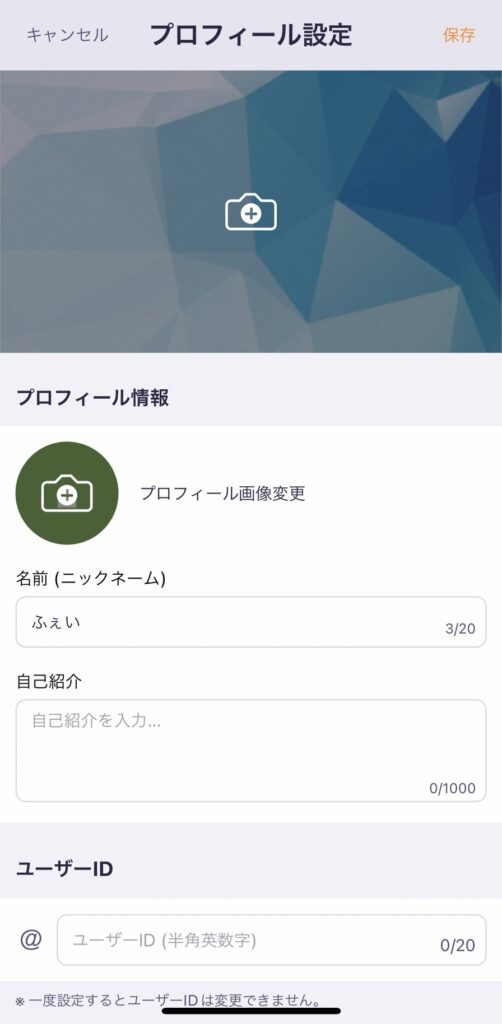
アカウント作成後、OPENRECにログインしてください。すると、ホーム画面がひらかれるため、先ほど同様人マークを選択し、作成アカウントを選択します。その後、プロフィール選択をタップし、下記項目をそれぞれ埋めていきましょう。
- ニックネーム
- 自己紹介
- ユーザーID
- ゲームアカウント連携
- PUBG
- シャドウバース
- チームファイト
- メダロットS
ユーザーIDに関しては、一度決めると変更ができないため、こだわりがある方は特に慎重に決めましょう。また、OPENRECではゲームアカウント連携することができます。アカウント連携することで、より利便性が増すでしょう。
OPENREC(オープンレック)の視聴画面機能
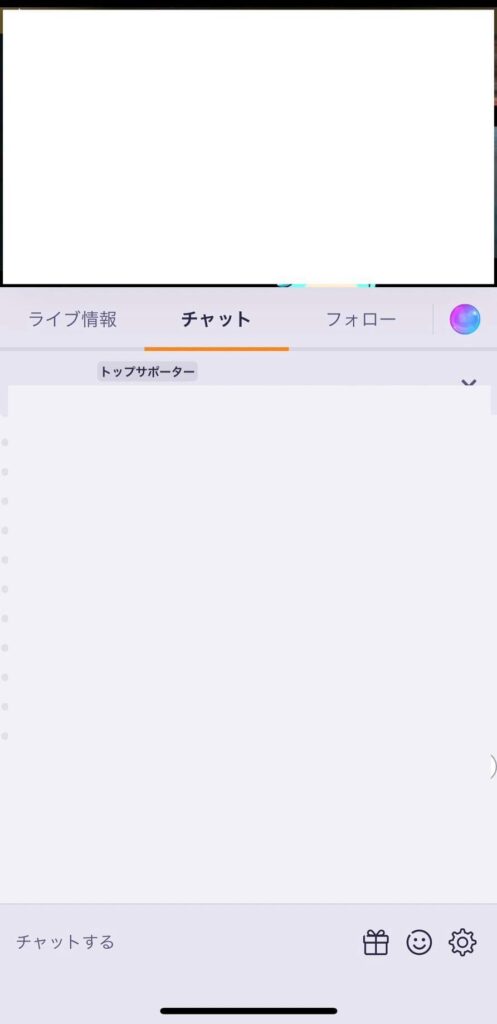
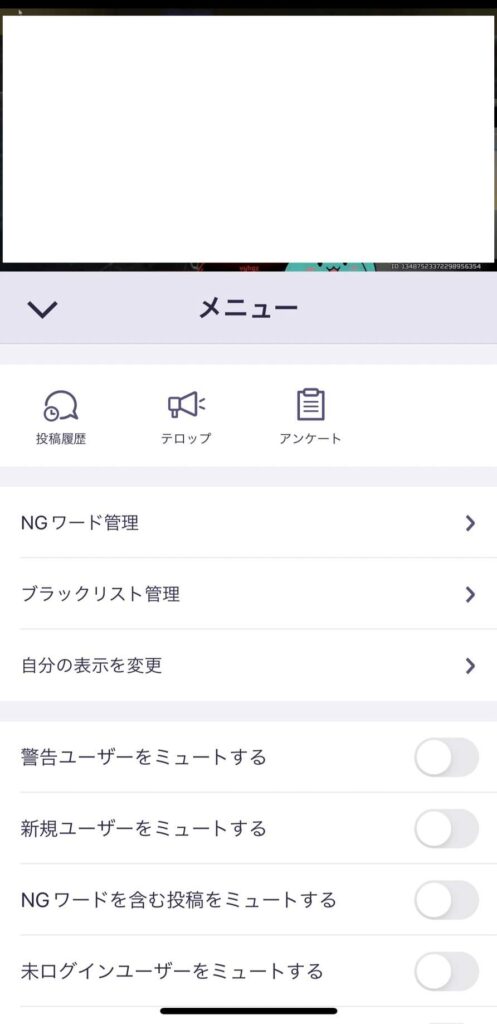
上記がOPENRECの視聴画面になります。主要機能について下記にて解説してい参ります。
ライブ情報
視聴者数や配信のタイトル、配信者情報を確認することができます。配信者情報のなかにはフォロワー数やサブスクの案内も確認可能です。
また、ライブ情報タブからファンレターを贈ることも可能です。ファンレターとは、有料のサービスで好きなデザインを選んでメッセージを書いて配信者に届けることができます。
チャット
ライブ配信にコメントを残すことができます。コメントを書いているユーザーをタップすると、そのユーザーのプロフィールを確認できるほか、ブラックリスト(ブロックのような機能)に追加できたり、メッセージをコピーできます。
ちなみにチャット機能はユーザーIDを登録していないと利用することはできません。先述したとおり、ユーザーIDは一度登録すると変更できないため注意してください。
フォロー
そのチャンネルの投稿動画を確認することができます。また、タブ名のとおりその配信者をフォローすることも可能です。
ふくびき
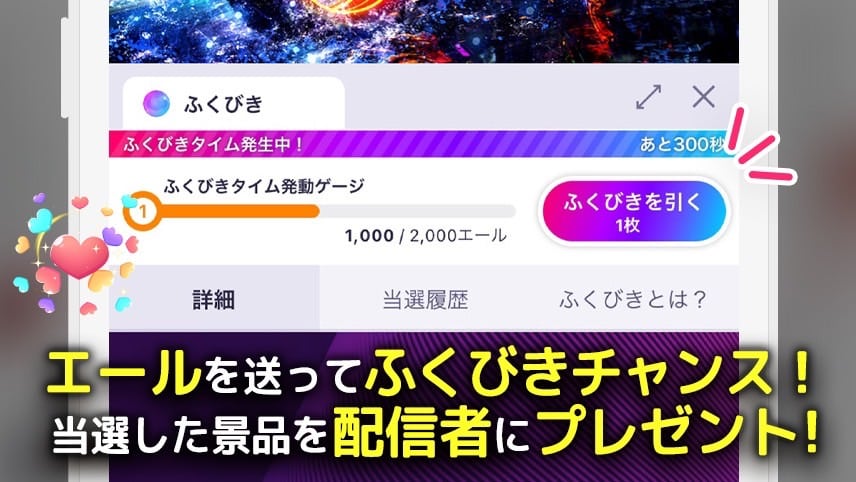
上記3つのタブのよこにあるオーブのようなデザインをタップすると「ふくびき」機能を利用することができます。ふくびきはエールを一定数送ることで引くことができます。
すべての視聴者から配信者が受け取ったエール数に応じてゲージがたまり、ライブ配信中にゲージがMAXになると、ふくびきタイムが発生します。ふくびきによって獲得した景品は配信者にプレゼントされます。
メニュー
| 投稿履歴 | ご自身が投稿したコメント履歴を確認できます |
| テロップ | 配信のテロップを確認できます |
| アンケート | 配信で開催中のアンケートを確認できます |
そのほかにもNGワードの設定(チャットに表示させたくないワードを設定できます)やブラックリストの確認もできます。また、自らがコメントした際に表示される際の色のデザインやプレミアム/サブスクバッジの表示/非表示も選択可能です。
また、こちらからチャットの読み上げ機能も有効にできます。チャット読み上げの読む速度や声の高さも変更可能です。
OPENREC(オープンレック)の配信方法
OPENRECは、無料会員でもゲームのライブ配信が可能で、そのためには「配信権限」が必要となります。
配信を開始するには、まず右上にあるカメラアイコンをクリックして配信権限申請をしましょう。申請が完了すると、その結果がメールで通知されるため、メールBOXを確認してください。
配信権限が付与されたら、再度カメラアイコンをタップして配信の設定を行います。ここで配信タイトルや、どのゲームを実況するのかなどの設定が可能です。
>>配信申請フォームはこちら
スマホで配信
スマートフォンからOPENRECでライブ配信を開始する方法は以下のステップになります。
- アプリを起動
- 「ビデオカメラ」アイコンをタップ
- 配信モード(縦か横)を選択し
- 「配信タイトル」などの必要な情報を入力
- 「配信を開始する」をタップ
- ライブ配信開始
スマホからのライブ配信は、特別な機材を必要とせず、スマホ一台で可能です。しかし、収益化をする際はプレミアム会員への入会などいくつかの条件に合格したうえで、運営会社独自の審査に合格する必要があります。
PCで配信
PCからOPENREC.tvでライブ配信をする場合、必要な装備としてパソコン、OBSやマイクといった配信機材が必要となります。下記簡単な手順です。
- OPENRECをひらく
- ビデオカメラをひら
- 「URL発行」をクリック
- 取得したURLをOBSに入力
- OBS側で映像と音声の設定を行う
→この辺の設定が分からない方は下記で紹介する記事をご参照ください - OBSで「配信開始」をクリックします。
- 「配信タイトル」などの必要な情報を入力
- 「配信を開始する」をタップ
- ライブ配信開始
PCからの配信は手順が多少複雑になるかもしれませんが、それは複数の映像ソースを同時に表示させるなど、より高度な演出を可能にするためです。
OPENRECの使い方まとめ
- OPENREC、ゲーム実況が主体の配信サービスで、サイバーエージェントの子会社、CyberZが運営
- スマホからの配信は非常にシンプルで、アプリを開いて必要な情報を入力するだけで配信を開始できる
→配信許可申請をする必要がありますが、基本的には早々に許可いただけます(収益化は別) - PCからの配信では、配信ソフト(OBS等)とマイク等の機材が必要
- OPENREC.tvは、ゲーム実況を視聴したい人だけでなく、自分自身で実況を行いたい人にも最適なサービス
- 300万人を超える月間利用者数を誇るOPENRECは、ゲーム実況のライブ配信に興味がある方におすすめ
本記事では、OPENRECの概要とその利用方法について紹介しました。。スマホからもPCからも手軽に配信ができ、機材やソフトウェアの準備により、さまざまな演出を行うことも可能です。
OPENRECはゲーム実況の世界に新たに参入したい方、または実況配信を更に進化させたい方におすすめです。



















コメント